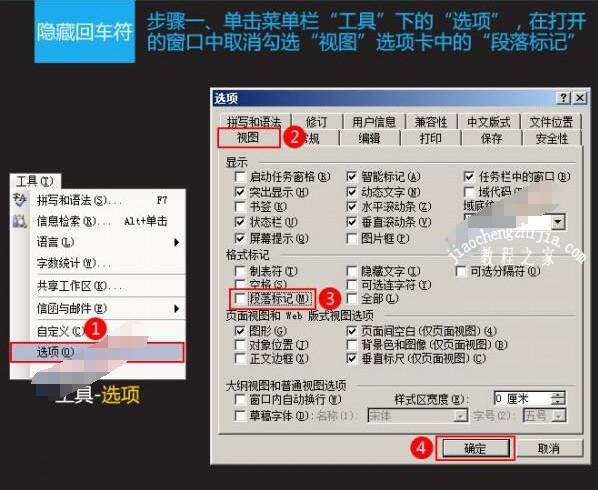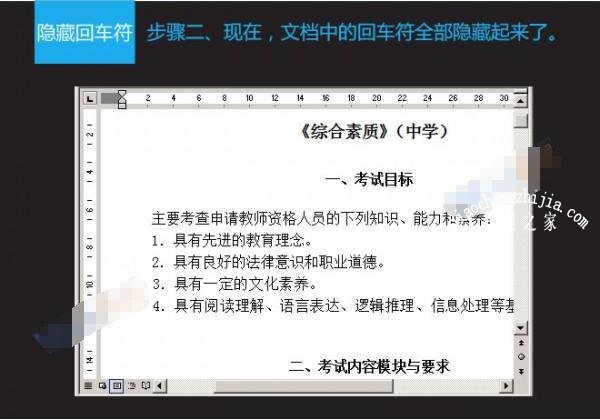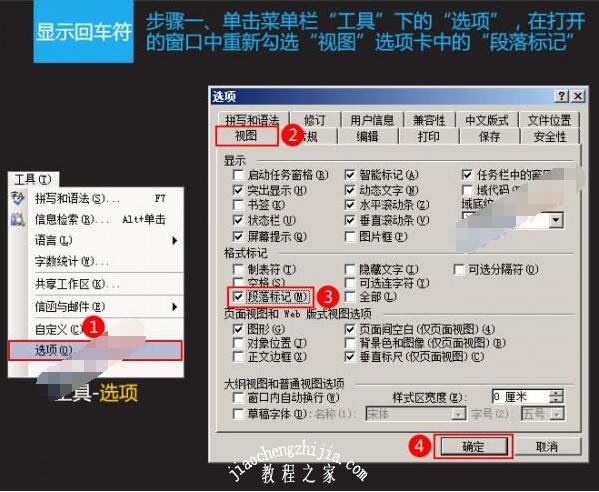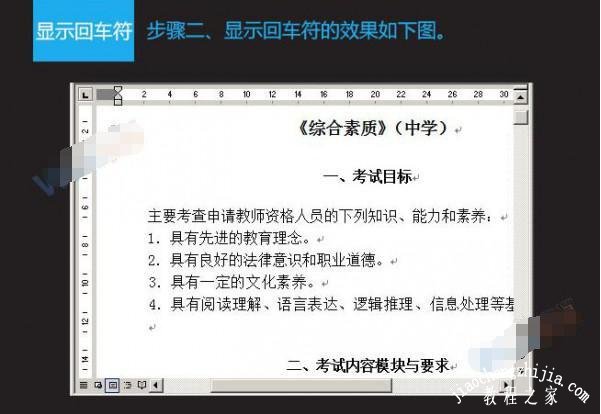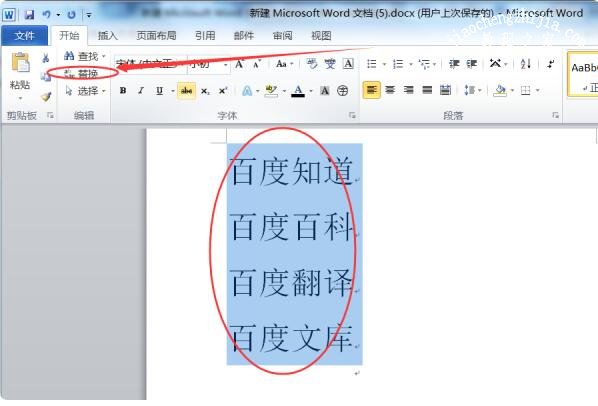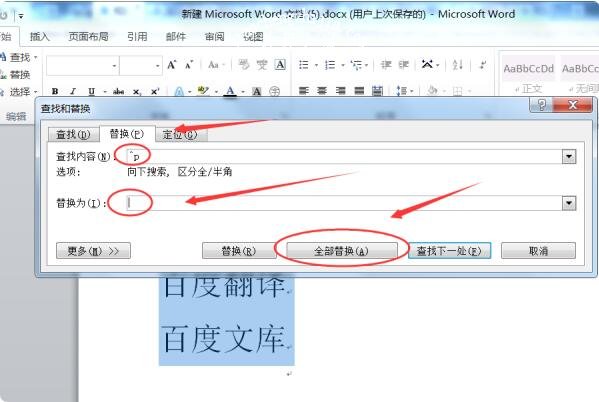在使用word编辑文档时,经常会有很多的回车符号,如果我们不想要可以设置隐藏,如果需要也可以设置显示,不过很多word用户不太清楚如何设置回车符号,所以下面小编给大家分享word显示及隐藏回车符的详细步骤教程,不懂的用户可以查看下面的教程学习下。
word怎么显示及隐藏回车符
隐藏回车符
1、单击菜单栏“工具”下的“选项”,在打开的窗口中取消勾选“视图”选项卡中的“段落标记”。
2、现在,文档中的回车符全部隐藏起来了。
显示回车符
1、单击菜单栏“工具”下的“选项”,在打开的窗口中重新勾选“视图”选项卡中的“段落标记”。
2、显示回车符的效果如下图。
相关知识阅读:wrod如何将回车符替换
1、打开需要操作的WORD文档,选中需要替换回bai车符的文本,在开始选项卡中找到并点击“替换”。
2、在查找内容后面输入框输入“^p”,即为回车符,在替换为后面输入框输入需要替换的字符,不输入即直接删除回车符,然后点击全部替换即可。
3、返回主文档,可发现已成功将word文档中的回车全部替换掉。
以上便是‘word怎么隐藏回车符号 wrod如何将回车符替换’的全部内容了,希望可以为大家带来帮助,如果你还想了解更多关于Word文档的使用技巧,可以进入教程之家网了解一下。